Giúp nhân viên quản lý tài sản có thể theo dõi được thông tin tài sản được thanh lý theo quyết định thanh lý nào để có thể tra cứu lại một cách dễ dàng.
Chi tiết thay đổi
Từ phiên bản R31 trở về trước: Việc theo dõi và tra soát lại các tài sản của từng quyết định thanh lý gặp nhiều khó khăn. Đồng thời nhân viên quản lý tài sản cũng mất rất nhiều thời gian để biết được thông tin về quyết định và người phê duyệt của 1 tài sản.
Từ phiên bản R31 trở đi: Bổ sung thông tin Quyết định thanh lý khi thanh lý tài sản giúp nhân viên quản lý tài sản có thể theo dõi được thông tin tài sản được
thanh lý theo quyết định thanh lý nào giúp tra cứu lại một cách dễ dàng.
Khi thanh lý 1 tài sản, nhân viên quản lý tài sản có thể khai báo thông tin Quyết định thanh lý.
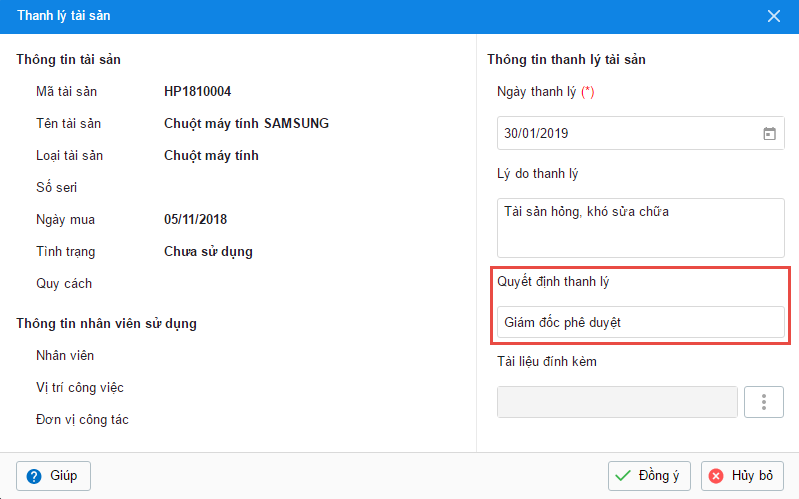
Khi tra cứu lại tài sản đã thanh lý, có thể dễ dàng nắm được thông tin tài sản được thanh lý theo quyết định thanh lý nào.
Vào phân hệ Tài sản, chọn tab Mất, Hủy, Thanh lý. Chương trình hiển thị thông tin tài sản được thanh lý theo quyết định nào tại cột Quyết định thanh lý.
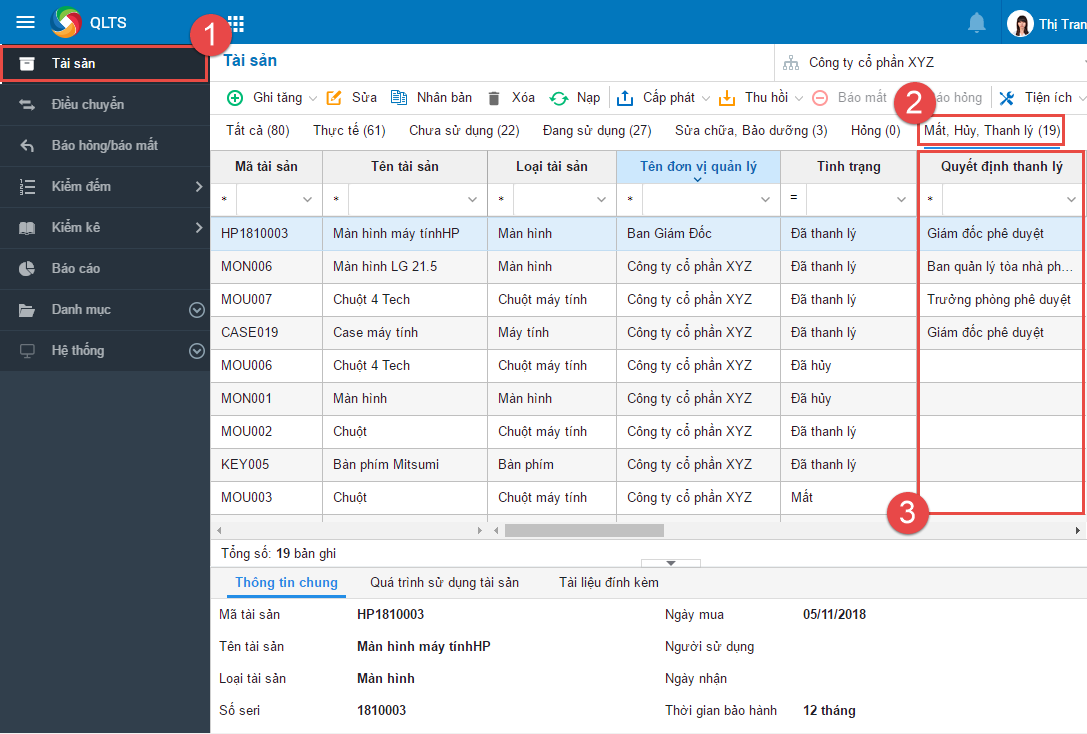
Lưu ý: Trường hợp trên danh sách tài sản Mất, Hủy, Thanh lý không hiển thị cột Quyết định thanh lý, thực hiện như sau:
Nhấn chuột phải tại dòng tiêu đề cột. Chọn Tùy chọn cột\Tùy chọn mẫu
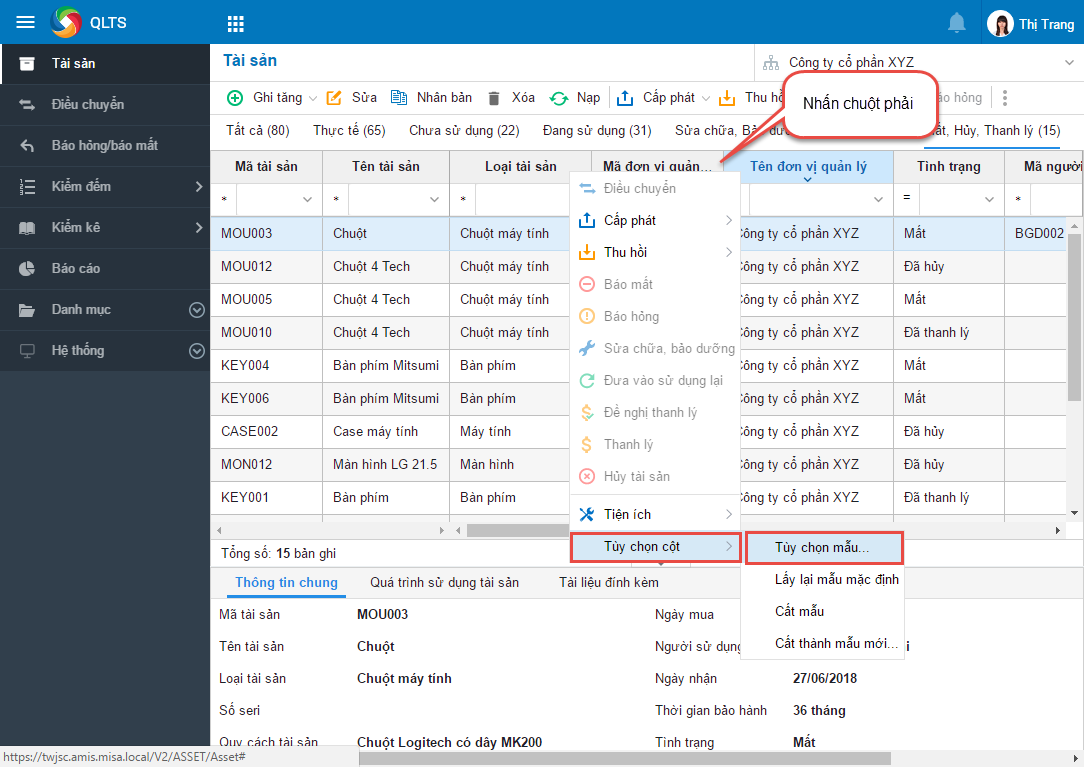
Nhấn Thêm để thêm mẫu mới hoặc nhấn Sửa để sửa mẫu đã có sẵn
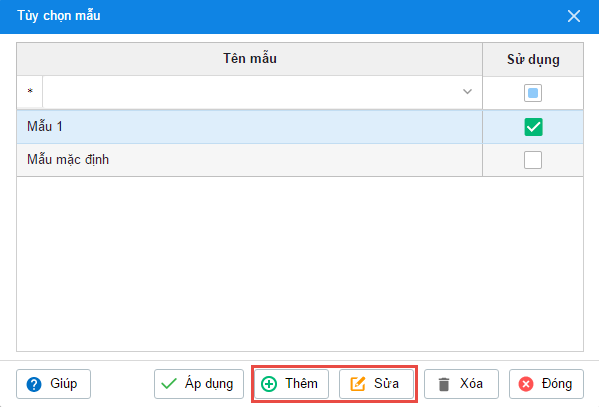
Tích chọn Hiện cột tại trường Quyết định thanh lý. Nhấn Cất
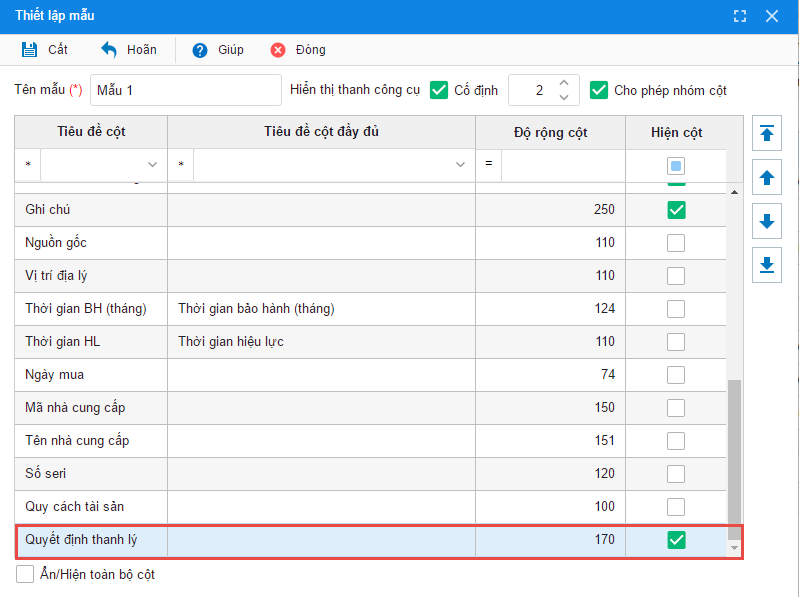
Nhấn Áp dụng
Xem thêm hướng dẫn thanh lý tài sản tại đây


 contact@misa.com.vn
contact@misa.com.vn 024 3795 9595
024 3795 9595 https://www.misa.vn/
https://www.misa.vn/




